在Word文档中插入并编辑图片,是日常办公和文档制作中常见的需求。通过简单的几步操作,你就能轻松地对图片进行裁剪、调整大小、添加样式等编辑,使文档更加生动、专业。以下是一些基本的图片编辑方法:
**一、插入图片**
首先,打开Word文档,点击“插入”选项卡,在“插图”区域选择“图片”,从本地文件或在线资源中选择你想要插入的图片,点击“插入”即可将图片添加到文档中。
**二、调整图片大小**
插入图片后,你可以通过拖动图片边缘的调整框来改变图片的大小。此外,也可以选中图片后,在“格式”选项卡下的“大小”组中,精确设置图片的高度和宽度。
**三、裁剪图片**
如果图片中有不需要的部分,可以使用裁剪功能。选中图片,点击“格式”选项卡中的“裁剪”按钮,然后拖动裁剪框的边缘来选择你想要保留的部分。裁剪完成后,点击裁剪框外的任意位置即可应用裁剪效果。
**四、调整图片样式**
Word提供了多种图片样式供你选择,可以快速改变图片的外观。选中图片后,点击“格式”选项卡中的“图片样式”组,浏览并选择你喜欢的样式。这些样式包括边框、阴影、反射等多种效果,可以让你的图片更加引人注目。
**五、旋转和翻转图片**
如果图片的方向不正确,你可以通过旋转和翻转功能来调整。选中图片后,点击“格式”选项卡中的“旋转”按钮,选择“向右旋转90度”、“向左旋转90度”或“垂直翻转”等选项来调整图片的方向。
通过以上步骤,你就可以在Word文档中轻松编辑图片了。无论是调整大小、裁剪、调整样式还是旋转翻转,都能让你的文档更加美观、专业。